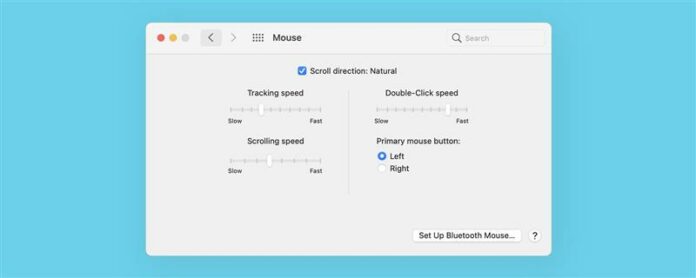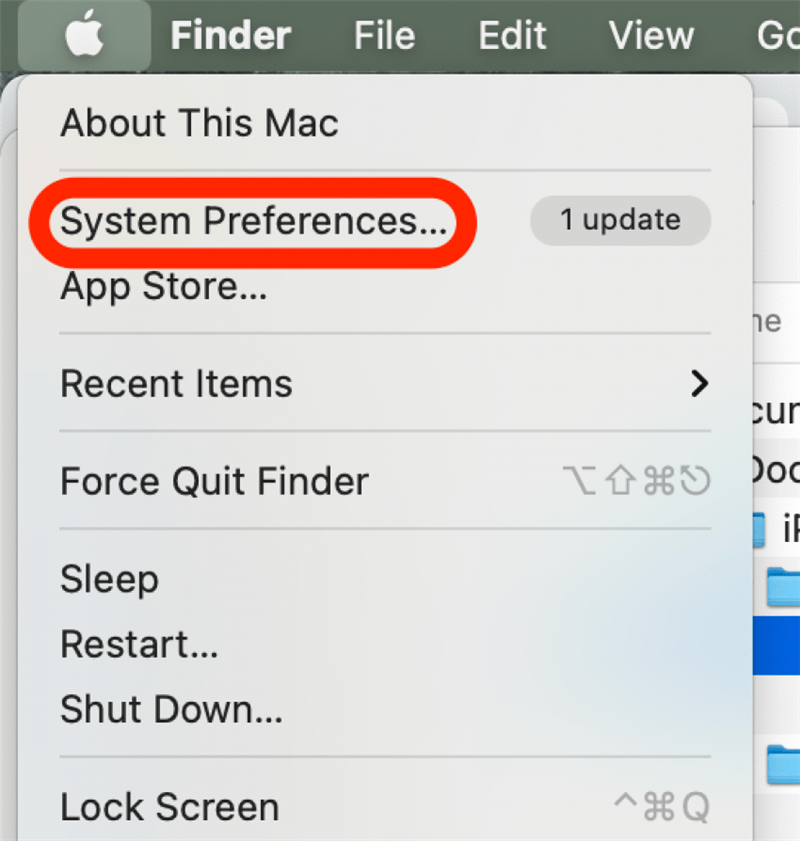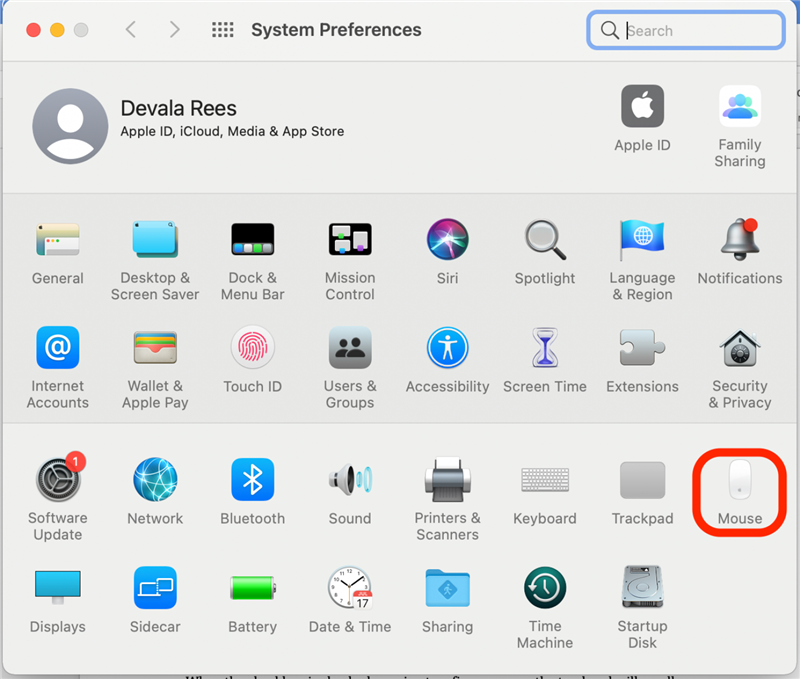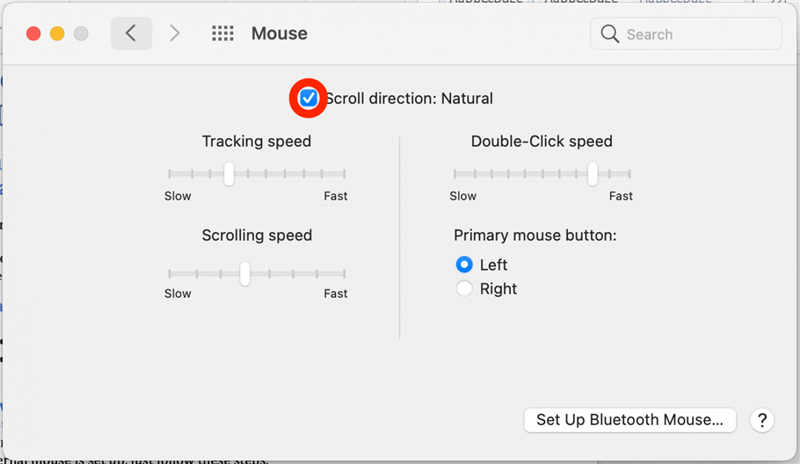Ibland när du ansluter en extern mus till din Mac är rullningsriktningen den motsatta av vad du vill att den ska vara. Lyckligtvis är processen att ändra musriktning på Mac ganska enkel, och inställningen kan ändras tillbaka lika enkelt när det behövs. Vi går igenom hur du ändrar rullningsriktning på Mac när du använder en extern mus.
Relaterat: Hur man ändrar rullningsriktning på Mac för inbyggd styrplatta
Varför du kommer att älska det här tipset
- Bläddra som du är van vid istället för att behöva anpassa sig till att rulla åt motsatt håll.
- Växla inställningar snabbt och enkelt när du kopplar in eller kopplar bort en extern mus.
Så här ändrar du rullningsriktning på Mac för extern mus
Att ändra rullningsriktning är väldigt enkelt i musinställningar på Mac. För fler tips om hur du anpassar dina enhetsinställningar, registrera dig för vårt Dagens tips-nyhetsbrev. När din externa mus är ansluten, följ dessa steg för att ändra hur du rullar på Mac:
- Klicka på Apple-menyn i det övre vänstra hörnet och välj Systeminställningar.

- Klicka på Mus.

- Markera eller avmarkera kryssrutan för Rullningsriktning: Naturlig.

När kryssrutan är markerad, rullar du upp mushjulet, och vice versa. När den är avmarkerad rullar du upp mushjulet och vice versa. Välj den inställning som känns rätt för dig, så kan du alltid ändra tillbaka den om du ändrar dig.